Como identificar problemas em uma rede doméstica ?
Como identificar problemas em uma rede doméstica ?
Olá pessoal, este tutorial tem como objetivo ajudar o usuário a identificar e solucionar possíveis problemas em sua rede doméstica e está dividido em problemas de hardware e problemas de software para facilitar o entendimento do mesmo.
Este tutorial assume que a rede do usuário já esteja pronta, configurada e funcionando quando começou a ter problemas (este tutorial não é explica a parte de instalação/configuração inicial da rede local).
Problemas de Hardware
Meus micros não enxergam um ao outro na rede: isso pode ser um problema de hardware ?
Para descobrir se o problema é de hardware siga os procedimentos abaixo:
Para descobrir se o problema é de hardware siga os procedimentos abaixo:
Rede Doméstica simples apenas entre 2 micros usando cabo cross-over:
Com ambos os micros ligados,verifique se o cabo está bem conectado em ambos os micros e se os leds das placas de rede dos dois micros estão acesos.
Com ambos os micros ligados,verifique se o cabo está bem conectado em ambos os micros e se os leds das placas de rede dos dois micros estão acesos.
Se ambas as placas de rede estiverem com os leds apagados mesmo com os conectores bem encaixados em cada placa provavelmente o problema seja do cabo. Neste caso para tirar a dúvida basta trocar o cabo por um outro novo (se você não sabe como fazer um cabo,basta ir a uma loja de informática pois a maioria das lojas tem cabos de rede local ou monta-o no local, sendo que o preço de ambos é baseado na metragem do cabo).
Se após a troca do cabo por um novo, uma das placas de rede ainda estiver com o led apagado, encaixe melhor o conector. Se o led não acender pode ser que a placa esteja com problemas ou possa ter queimado.
Rede doméstica entre 3 ou mais micros ligados em rede através de um Hub :
Siga os mesmos procedimentos acima – com a diferença de que agora você deve ver se o led da placa de rede do micro está aceso e se a porta no qual o cabo está ligado no Hub está aceso. Usando um Hub fica mais fácil de concluir se o problema é na placa de rede do micro (pois se todas as outras portas em uso do Hub estiverem acesas e apenas a do micro com problema apagada, o problema pode ser da placa de rede).
Siga os mesmos procedimentos acima – com a diferença de que agora você deve ver se o led da placa de rede do micro está aceso e se a porta no qual o cabo está ligado no Hub está aceso. Usando um Hub fica mais fácil de concluir se o problema é na placa de rede do micro (pois se todas as outras portas em uso do Hub estiverem acesas e apenas a do micro com problema apagada, o problema pode ser da placa de rede).
Também é mais fácil de verificar problemas no cabo: basta trocá-lo pelo cabo de outro micro que esteja entrando na rede: se funcionar, isso significa que o cabo original estava com problema e precisa ser substituído.
Se nenhum micro entra na rede, isso pode significar um problema do hub. Mini-Hubs de 5 a 8 portas podem apresentar problemas de vez em quando por ficar muito tempo ligado (usualmente os da marca Encore): desligue o hub e os micros e volte a ligar tudo depois de certo tempo para ver se eles funcionam. Se após desligar o Hub e ligá-lo por várias vezes o problema persistir, o Hub pode ter realmente estragado.
Problemas de Software
Se você instalou algum programa relacionado a rede ou Internet, este programa pode ter modificado a configuração de rede do micro ficando incompatível com a configuração do outro micro. Se você não instalou nada relacionado a isto, talvez seu micro tenha sido infectado por algum vírus que modificou as configurações – ou alguém que utiliza os micros pode ter feito estas modificações por engano.
Para verificar se alguma das possibilidades acima ocorreu, verifique se ambos os micros estão com configurações compatíveis e corrija o problema, siga os passos seguintes (realize o procedimento em todos os micros com problemas ):
1. Entre nas propriedades de rede. Você pode fazer isto de duas maneiras: clicando com o botão direito no ícone Ambiente de rede no desktop do Windows e depois clicar em propriedades ou através do painel de controle clicando no ícone rede ( menu iniciar-> Painel de controle-> rede ). A janela de Rede irá se abrir como mostrado abaixo:
2. Primeiramente verifique se o logon primário da rede está configurado para “Cliente para redes Microsoft”: se não estiver coloque-o como primeira opção. Também verifique se o compartilhamento de arquivos e impressoras está ativo. Feito isto siga para a próxima etapa: clique duas vezes no ícone Cliente para redes Microsoft na janela de configuração. A seguinte janela se abrirá:
3. Confira se ambos os micros estão configurados da forma acima. Volte para a janela de configuração, clique duas vezes no componente TCP/IP da sua placa de rede e a seguinte janela de configuração surgirá:
4. Verifique se ambos os micros estão usando IP fixo como na imagem acima e se estão usando a mesma classe de endereços IP: um micro não pode estar configurado com um endereço IP 192.168.0.1 e o outro com um endereço 10.0.0.6 pois ambos não se enxergarão pois a classe IP de cada um é diferente.
Também verifique se a máscara de sub-rede está igual e de acordo com a classe: classe A 255.0.0.0 para IP que começa com 10.x.x.x, classe B 255.255.0.0 para IP que começa com 128.1.x.x, classe C 255.255.255.0 para IP que começa com 192.1.1.x.
Se um micro estiver configurado com IP fixo como na imagem acima e outro com IP automático como na imagem abaixo, a rede também não funcionará pois geralmente o Windows designa o IP 169.1.x.x para IP automático ficando com 2 padrões diferentes. Portanto, ou ambas as máquinas devem estar com IP automático ou com IP fixo da mesma faixa (192.168.0.1 em uma máquina, 192.168.0.2 na outra por exemplo).
5. Cumprida esta etapa, volte para janela principal e depois clique na aba Identificação e a seguinte janela aparecerá:
Verifique se ambos os micros estão usando o mesmo nome no grupo de trabalho. Se estiver diferente altere para que ambos usem o mesmo nome no grupo de trabalho e clique em OK. Ao voltar à janela principal clique em OK para sair da janela Rede.
Se você percebeu que alguma das configurações citadas acima estava diferente de um micro pro outro e as modificou para ficarem iguais vai aparecer uma janela dizendo que é necessário reiniciar o micro para efetuar as alterações, reinicie o micro e tudo deverá funcionar perfeitamente.
O(s) cabo(s) e placas de rede estão funcionando as configurações estão iguais em todos os micros e mesmo assim não consigo acessar a rede nem enxergar os micros no ambiente de rede. O que pode estar acontecendo ?
Este é um problema comum e relativamente simples: ao iniciar o Windows, quando aparece a tela de logon (que deve estar configurada para Cliente para redes Microsoft), alguns usuários simplesmente a ignoram e pressionam a tecla ESC. Isto não deve ser feito pois o Windows não entrará na rede: você poderá até conseguir pingar a outra máquina pelo prompt do DOS mas não conseguirá acessá-la e vice-versa.
Será necessário digitar a senha mesmo que esta seja em branco pois basta pressionar a tecla enter no logon ou clicar em OK. Fazendo isto tudo correrá bem.
Fiz todos os procedimentos acima e mesmo assim os micros não aparecem no ambiente de rede. O que devo fazer ?
A pressa é inimiga da perfeição: na maioria das vezes o Windows demora para mostrar os computadores no Ambiente de Rede e isto é normal: dois minutos após o micro ser ligado os micros começam a aparecer no ambiente de rede e você já pode acessar os outros micros mesmo que estes não estejam aparecendo no Ambiente de Rede (para isto basta clicar no menu Iniciar > Localizar > Computadores e digitar o nome do computador que você quer acessar: ele aparecerá na lista de resultados e com um clique duplo em cima do mesmo você terá acesso a ele).
A pressa é inimiga da perfeição: na maioria das vezes o Windows demora para mostrar os computadores no Ambiente de Rede e isto é normal: dois minutos após o micro ser ligado os micros começam a aparecer no ambiente de rede e você já pode acessar os outros micros mesmo que estes não estejam aparecendo no Ambiente de Rede (para isto basta clicar no menu Iniciar > Localizar > Computadores e digitar o nome do computador que você quer acessar: ele aparecerá na lista de resultados e com um clique duplo em cima do mesmo você terá acesso a ele).
Não adianta: a rede não funciona mesmo seguindo todos os passos !
Neste caso mesmo com as duas placas de rede com leds aceso é possível que uma delas esteja com algum problema e para tirar a dúvida troque a placa de rede e coloque alguma que você tenha certeza que está funcionando.
Neste caso mesmo com as duas placas de rede com leds aceso é possível que uma delas esteja com algum problema e para tirar a dúvida troque a placa de rede e coloque alguma que você tenha certeza que está funcionando.
Problemas com a Impressora em rede:
Quando ligo o micro que está usando a impressora pela rede, aparece uma mensagem avisando que não foi possível conectar a LPT1 no micro servidor mesmo que o computador esteja ligado, sendo que às vezxes não aparece a mensagem e funciona tudo bem. Qual será o problema ?
Quando ligo o micro que está usando a impressora pela rede, aparece uma mensagem avisando que não foi possível conectar a LPT1 no micro servidor mesmo que o computador esteja ligado, sendo que às vezxes não aparece a mensagem e funciona tudo bem. Qual será o problema ?
Mesmo se o computador aonde a impressora está conectada estiver ligado, é necessário que a impressora esteja ligada também: se ela não estiver ligada esta mensagem aparecerá, por isto sempre verifique se ambos estão ligados.



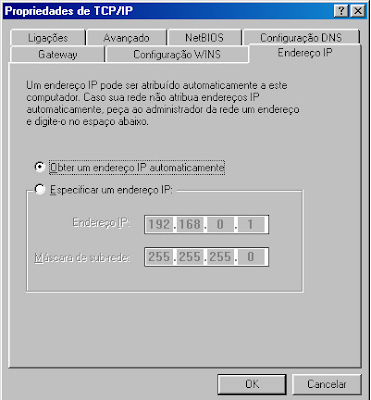






muito bom vlw
ResponderExcluirERA O QUE EU TAVA PROCURANDO VLW
ResponderExcluir